Ulasan Topaz Photo AI 2023 (Fitur, Harga, Kelebihan & Kontra)
Diterbitkan: 2023-10-27Baik Anda seorang fotografer profesional atau amatir, menambahkan Topaz Photo AI ke perangkat Anda mungkin merupakan ide yang bagus. Didukung oleh AI, ia menawarkan metode cepat dan mudah untuk menyempurnakan dan meningkatkan gambar seperti sulap. Fitur uniknya dan solusi unggulnya untuk noise dan keburaman gambar menjadikan Topaz Photo AI alat yang layak untuk ditelusuri. Panduan ini akan mengulas beberapa fitur utama perangkat lunak dan cara mulai menggunakannya untuk menyempurnakan foto Anda.
- 1 Apa itu AI Foto Topaz?
- 2 Fitur Utama Topaz Foto AI
- 2.1 Antarmuka Pengguna
- 2.2 Pilot otomatis
- 2.3 Peningkatan
- 2.4 Penghapusan dan Pengurangan Kebisingan
- 2.5 Mengasah
- 2.6 Memulihkan Wajah
- 2.7 Pertahankan Teks
- 2.8 Fitur Beta: Menyesuaikan Pencahayaan & Keseimbangan Warna
- 3 Memulai dengan Topaz Foto AI
- 3.1 1. Membeli, Mengunduh, dan Menginstal Topaz Photo AI
- 3.2 2. Aktifkan & Impor Gambar Pertama Anda
- 3.3 3. Sesuaikan Pengaturan Anda
- 3.4 4. Simpan dan Ekspor Gambar Anda
- 4 Harga AI Foto Topaz
- 5 Kelebihan dan Kekurangan Menggunakan Topaz AI
- 6 Kesimpulan
Apa itu AI Foto Topaz?
Topaz Photo AI (Topaz) adalah perangkat lunak desktop yang dikembangkan untuk memanfaatkan kekuatan kecerdasan buatan untuk tugas pengeditan foto. Yang membedakan Topaz Photo AI adalah kemampuannya untuk memahami konteks dan konten foto Anda menggunakan pembelajaran mesin dan algoritme lainnya. Beberapa fitur populer termasuk denoising, deblurring, dan upscaling. Topaz Labs, pencipta Topaz Photo AI, menggabungkan aplikasi Gigapixel AI, Sharpen AI, dan Denoise AI mereka yang populer untuk membentuk paket komprehensif yaitu Topaz Photo AI, yang menghadirkan lebih dari apa yang terlihat.
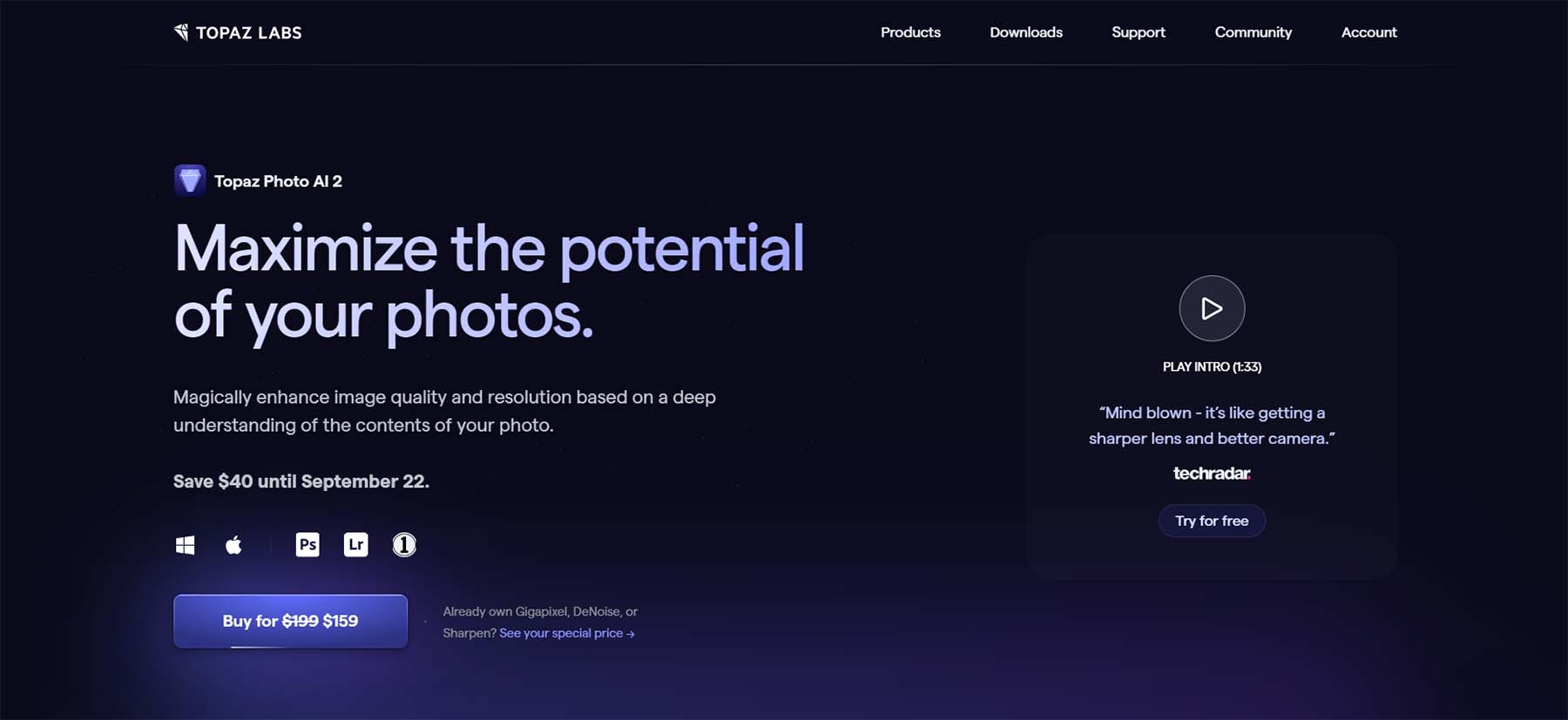
Topaz Photo AI kompatibel dengan komputer Windows dan Mac. Ini juga beroperasi dengan program pengeditan lain yang banyak digunakan seperti Photoshop, Lightroom, dan Capture One Pro. Memanfaatkan kekuatan kecerdasan buatan, Topaz Photo AI memberdayakan Anda dengan kemampuan untuk meningkatkan kualitas foto secara substansial. Baik Anda memiliki foto lama yang memerlukan perbaikan noise atau pengambilan gambar aksi yang memerlukan deblurring, Topaz Photo AI harus menjadi pilihan Anda. Ini memberikan kinerja pengeditan yang luar biasa sekaligus memastikan kualitas foto asli tetap tidak berubah.
Fitur Utama Topaz Foto AI
Topaz Photo AI bersinar sebagai alat pengeditan foto terkemuka. Mari kita periksa beberapa fitur utamanya untuk memahami lebih baik apa yang membuat produk AI ini unggul di bidangnya.
Antarmuka pengguna
Fitur menonjol dari Topaz AI adalah antarmukanya yang mudah dipahami. Semua yang Anda butuhkan ditata dan mudah diakses oleh para profesional dan penghobi.
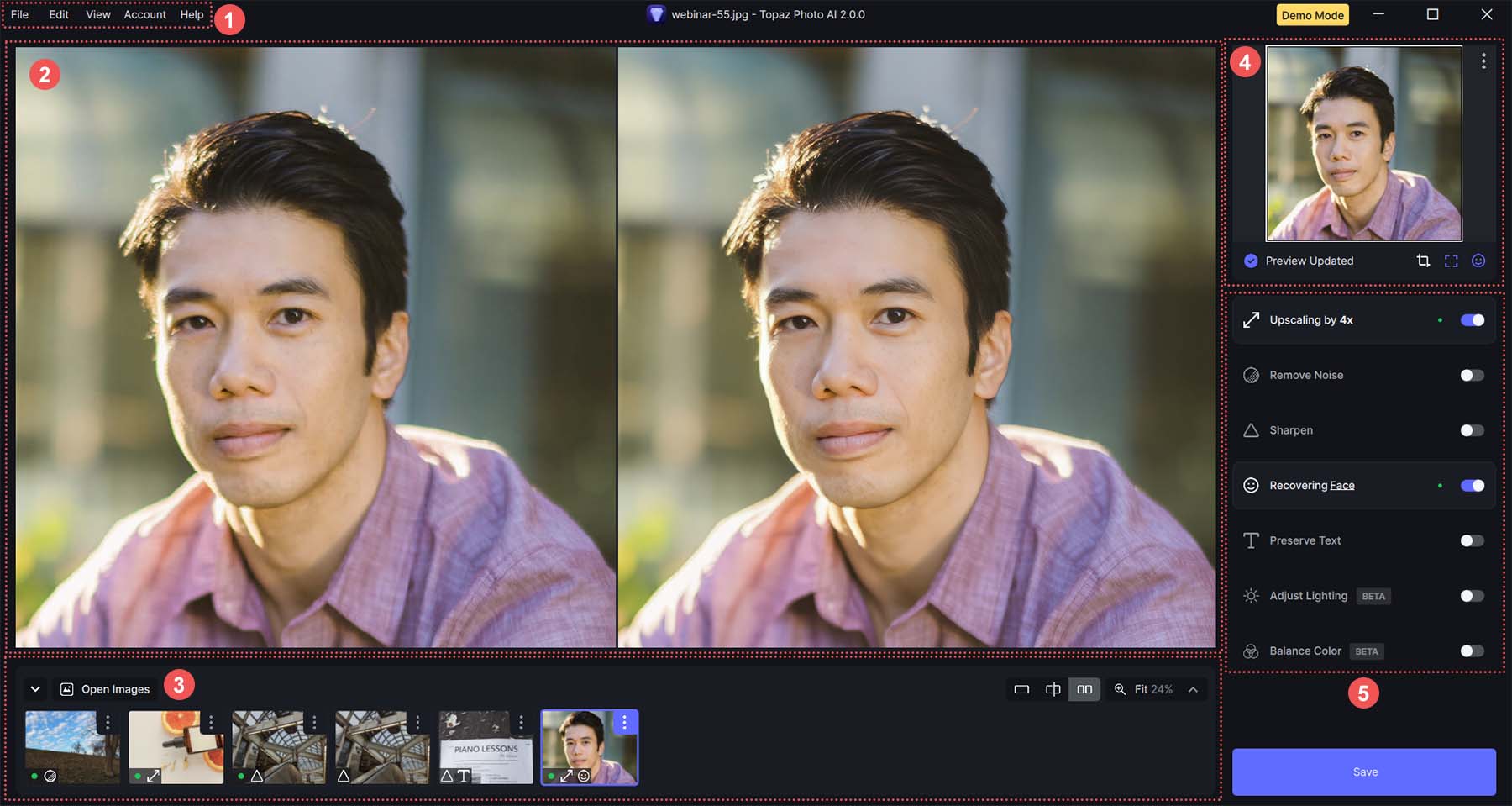
- Ini adalah menu utama program Topaz AI. Dari sini, Anda dapat mengaktifkan dan memperbarui lisensi Topaz Anda. Selain itu, Anda dapat mengakses preferensi program Anda (seperti menyesuaikan pengaturan Autopilot), mengubah tata letak Topaz Anda, dan banyak lagi.
- Area tampilan utama memungkinkan Anda melihat pratinjau gambar asli dan gambar yang telah diedit. Anda dapat memperbesar dan memperkecil, melihat pratinjau gambar secara berdampingan, membagi tampilan, atau menggunakan mouse/roda gulir untuk menuju ke bagian tertentu dari gambar Anda.
- Di bard bawah, Anda dapat melihat gambar-gambar sebelumnya yang telah Anda unggah. Anda juga dapat mengarahkan kursor ke setiap gambar dan melihat pengaturan Autopilotnya, serta melihat perubahan yang telah Anda terapkan pada setiap gambar.
- Di bagian atas sidebar kanan terdapat layar pratinjau mini dari gambar yang dipilih. Anda dapat menggunakan ini untuk menggeser seluruh file Anda dengan cepat.
- Semua opsi pengeditan Anda ditempatkan dengan baik di sidebar kanan yang berdekatan dengan area tampilan utama. Anda dapat dengan mudah mengaktifkan dan menonaktifkan setiap pengaturan. Selain itu, Anda dapat menggunakan penggeser dan tombol untuk menyempurnakan gambar Anda.
Pilot otomatis
Saat Anda mengimpor gambar pertama Anda ke Topaz Photo AI, fitur Autopilot mulai berfungsi.
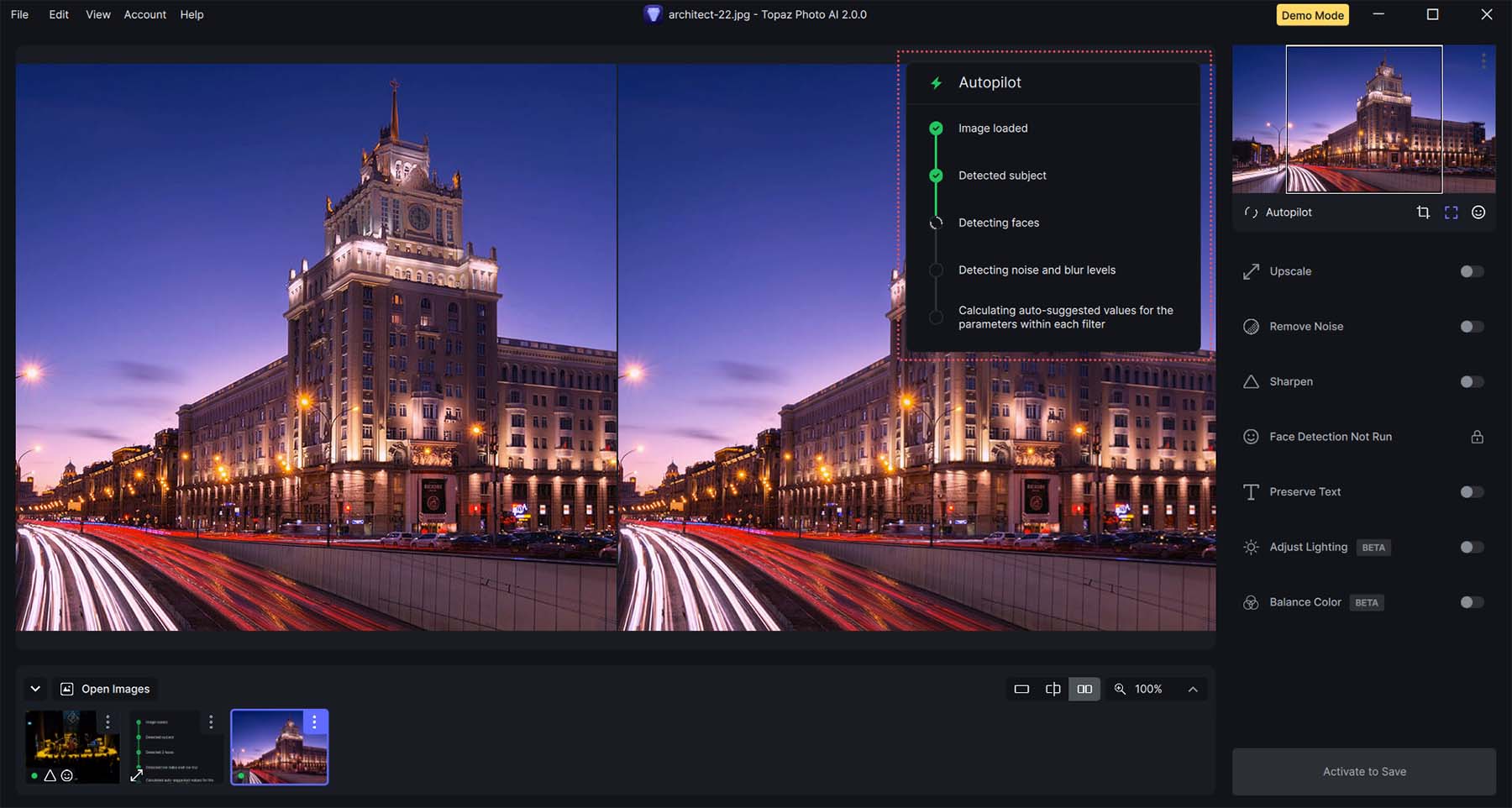
Autopilot dirancang untuk mengoptimalkan gambar yang Anda unggah secara otomatis. Saat Anda mengimpor gambar ke Topaz, Autopilot melakukan pemeriksaan ekstensif untuk memastikan strategi pengoptimalan terbaik. Peran Autopilot melibatkan pengaturan daftar pengaturan awal yang menjadi dasar untuk pengeditan tambahan.
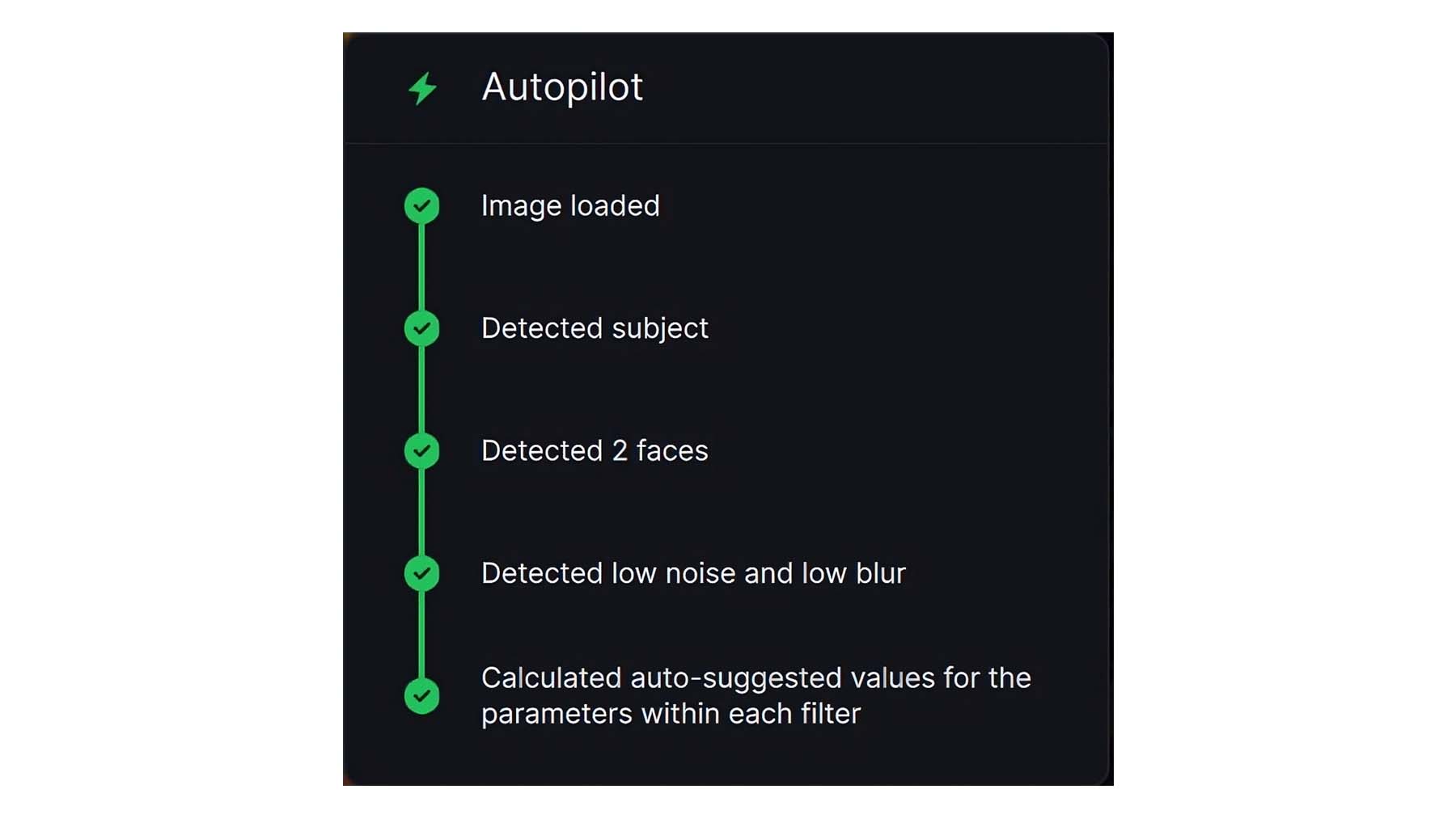
Salah satu keuntungan paling signifikan dari Autopilot adalah kemampuannya untuk menawarkan titik awal yang kuat saat menyempurnakan gambar Anda. Fitur ini menghilangkan tugas berat untuk menemukan kombinasi pengaturan ideal untuk gambar yang Anda unggah. Di menu preferensi, Anda dapat mengatur pengaturan awal yang harus digunakan Autopilot. Anda juga dapat mengatur rentang nilai yang harus digunakan untuk setiap pengaturan yang mungkin digunakan.
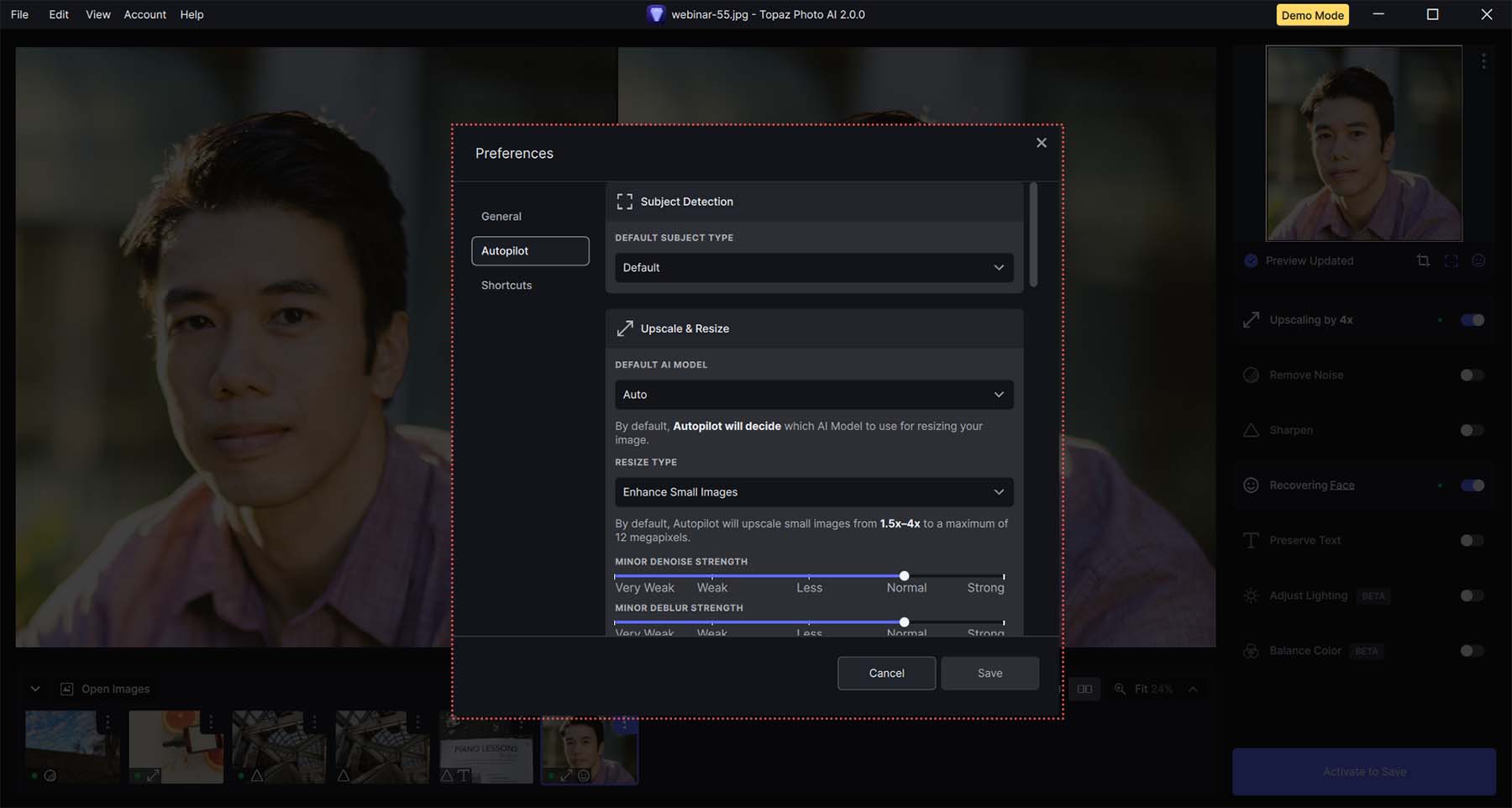
Meskipun Autopilot memberikan bantuan yang signifikan, ini adalah fitur yang tidak dapat dinonaktifkan. Akibatnya, alat praktis ini akan aktif setiap kali Anda mengunggah gambar, yang mungkin dianggap agak mengganggu oleh sebagian orang.
Peningkatan
Peningkatan skala meningkatkan dimensi gambar sekaligus mempertahankan atau meningkatkan resolusinya. Topaz Photo AI dapat memperbesar ukuran gambar Anda hingga enam kali ukuran awalnya. Anda juga dapat memasukkan dimensi piksel yang Anda inginkan dan memilih model AI favorit Anda untuk menyempurnakan foto Anda. Selain itu, Topaz Photo AI menawarkan pengaturan keseimbangan blur, noise, dan kompresi yang unik. Ini memungkinkan Anda mencapai keseimbangan optimal antara kualitas dan ukuran gambar Anda.
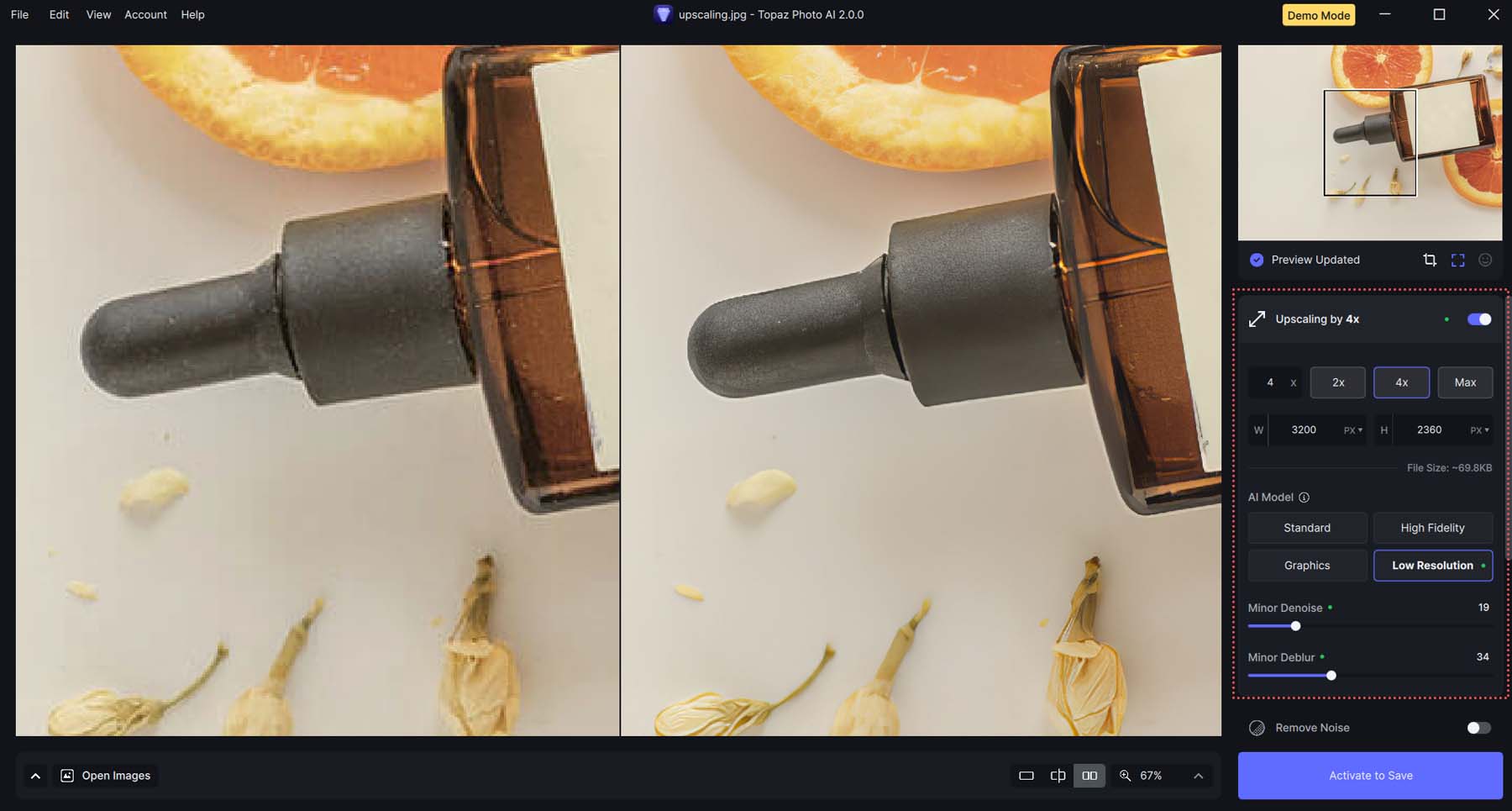
Pada contoh di bawah, dimensi asli foto di sebelah kiri adalah 800px kali 590px. Topaz berhasil meningkatkan dimensinya menjadi 3200px kali 2360px sekaligus mengurangi pikselasi foto. Selain itu, Topaz menjaga ukuran file tetap kecil, meskipun dimensi ukurannya meningkat seiring dengan kualitasnya.

Selain itu, Topaz mengurangi ukuran file produk akhir, meskipun hal ini meningkatkan kualitas foto dan mengurangi keburaman foto dalam prosesnya.
Penghapusan dan Pengurangan Kebisingan
Menghilangkan noise dari foto adalah fitur penting yang dijalankan Topaz Photo AI secara mengesankan.
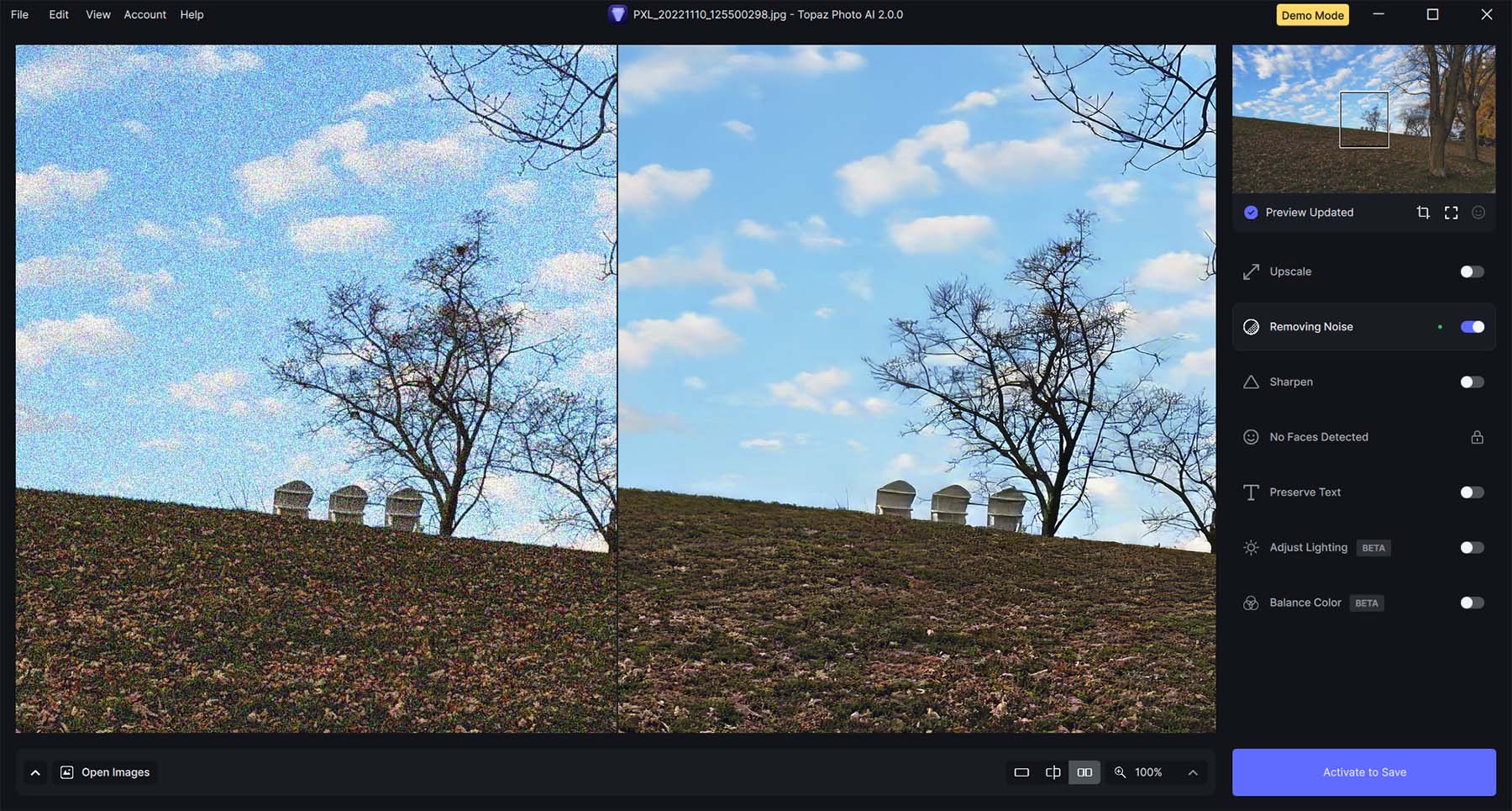
Fitur Hapus Kebisingan Topaz secara efektif mendeteksi dan memperbaiki kebisingan yang dihasilkan oleh ISO tinggi atau kondisi pencahayaan di bawah standar. Sebagai pengguna, Anda mengontrol level dan kekuatan model AI. Selain itu, Anda dapat mempertahankan detail asli sebanyak yang Anda inginkan selama proses denoising.
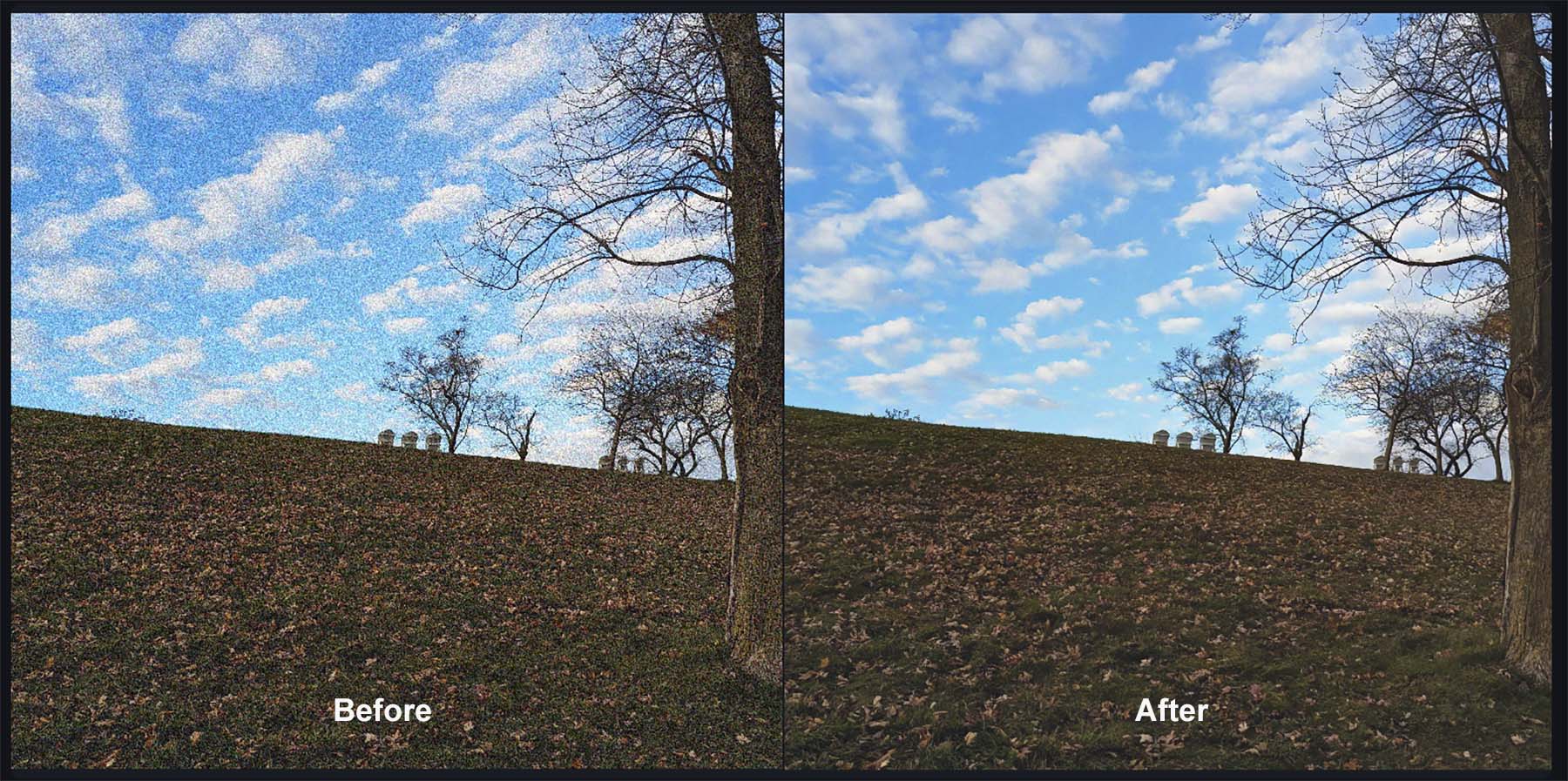
Mengasah
Baik Anda ingin menyempurnakan subjek di foto saja atau menyempurnakan keseluruhan gambar, Anda memiliki lima model AI yang dapat Anda gunakan. Model ini dirancang untuk membuat foto Anda lebih tajam dan jelas.
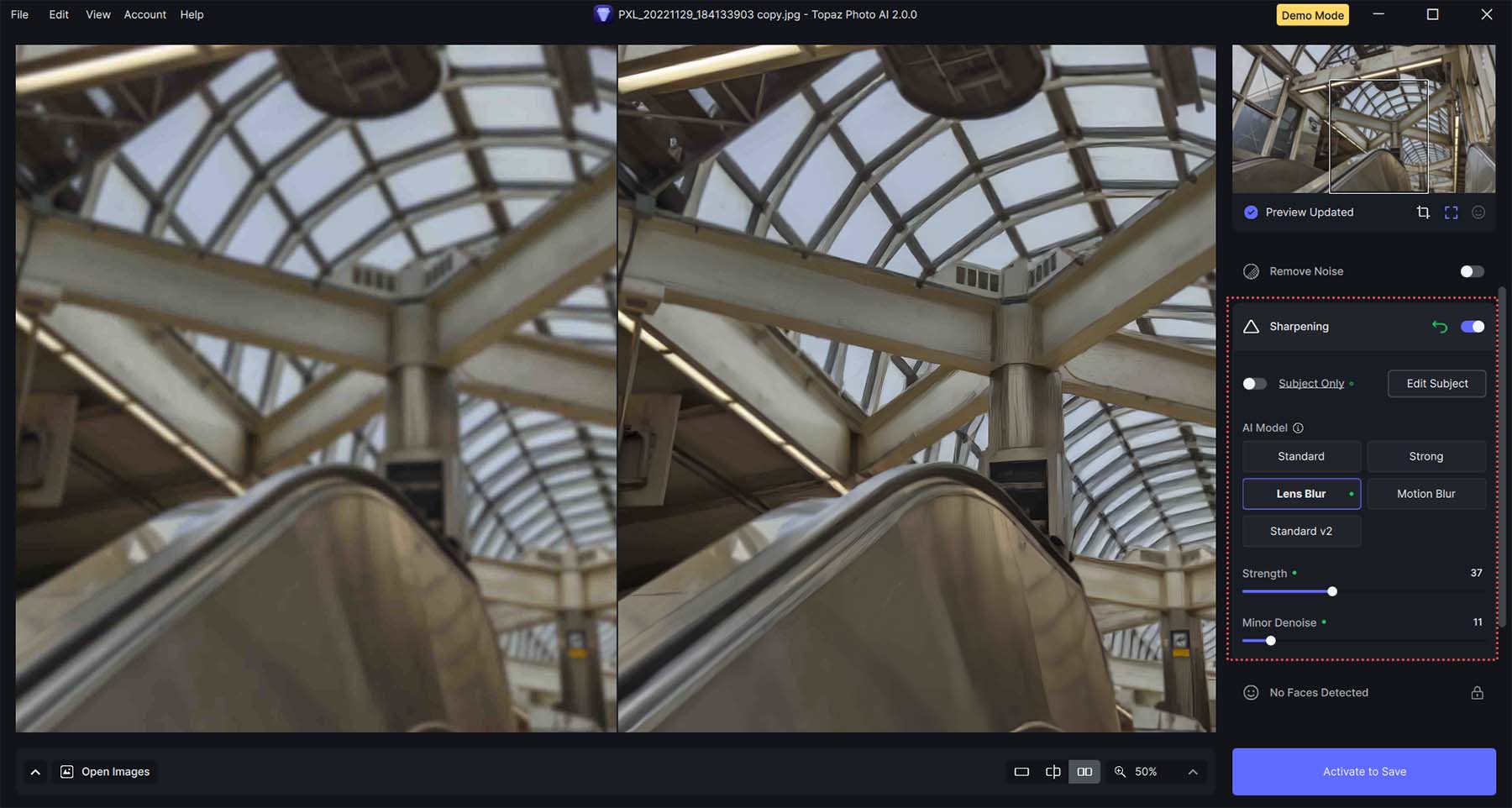
Topaz Photo AI dapat melapisi fitur denoising dengan fungsi penajamannya. Anda memiliki kendali penuh atas banyak aspek proses penajaman melalui penggeser.
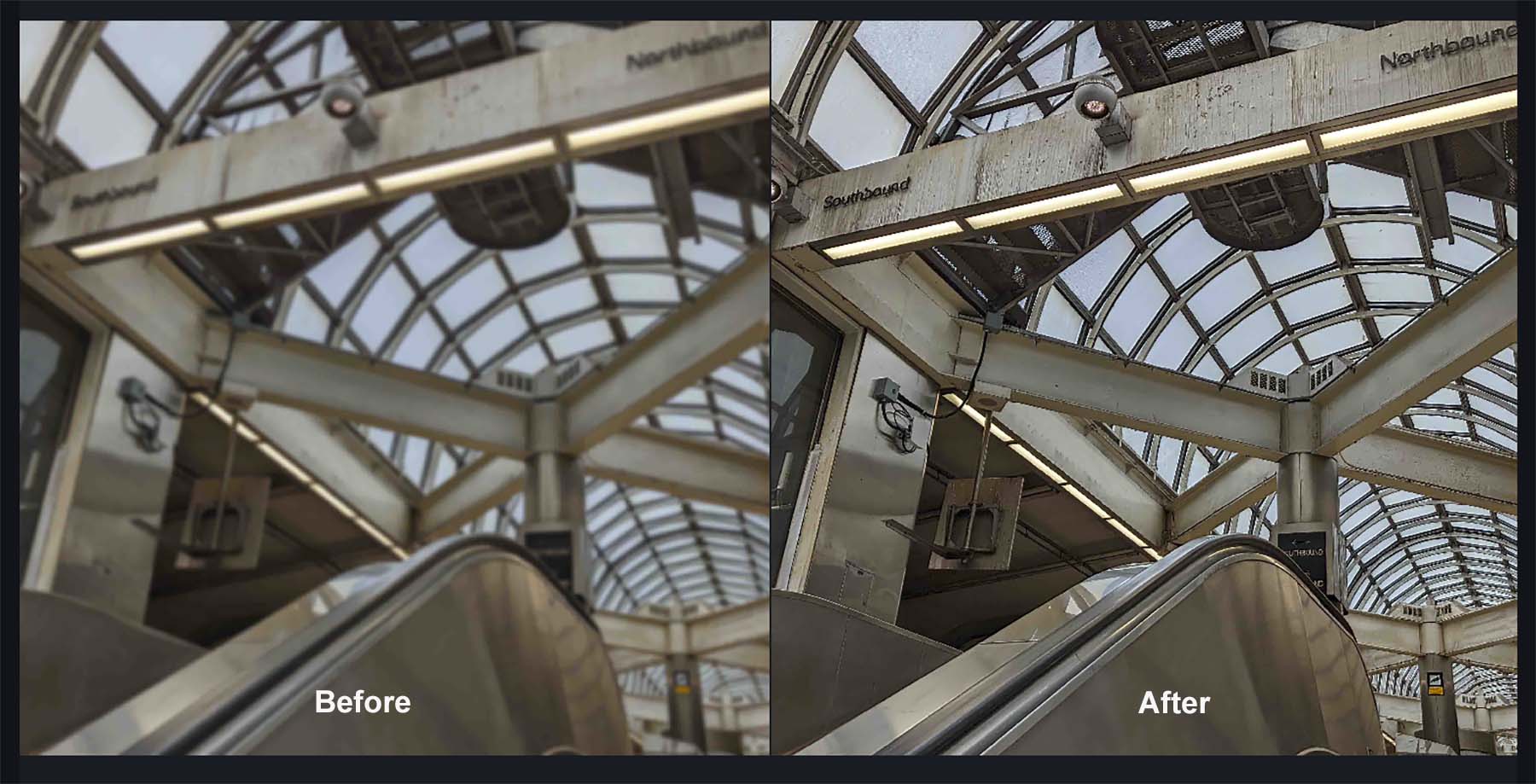
Topaz Photo AI dapat menggabungkan fitur denoising dengan fungsi penajamannya, memberi Anda kendali penuh atas banyak aspek proses penajaman melalui penggeser.
Memulihkan Wajah
Topaz AI dapat menentukan berapa banyak pemrosesan yang harus dilakukan pada wajah yang terdeteksi.
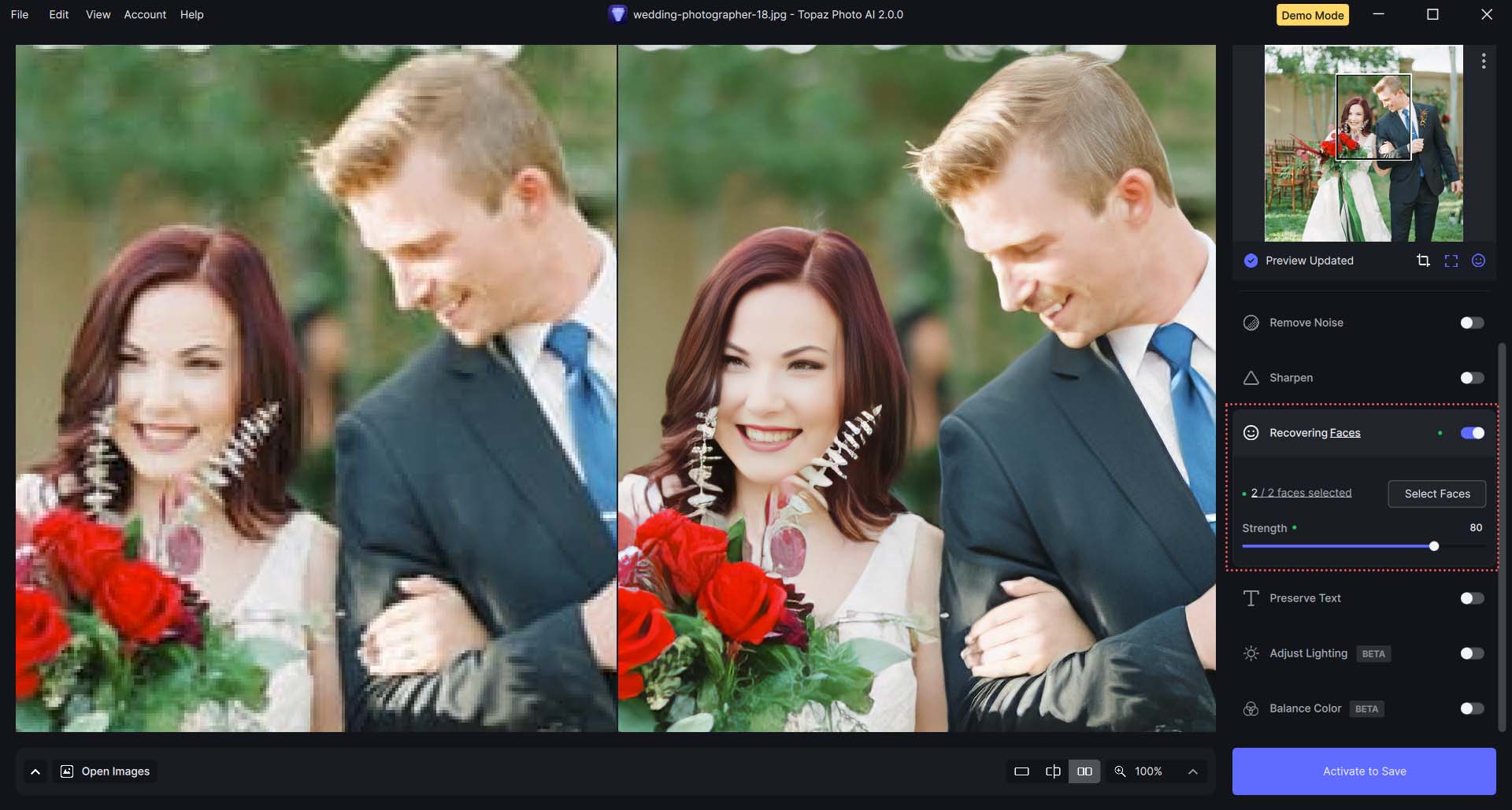
Dengan fitur ini, Anda bahkan dapat memilih wajah tertentu untuk diedit secara khusus atau menghapus wajah sama sekali agar tidak dapat diedit.
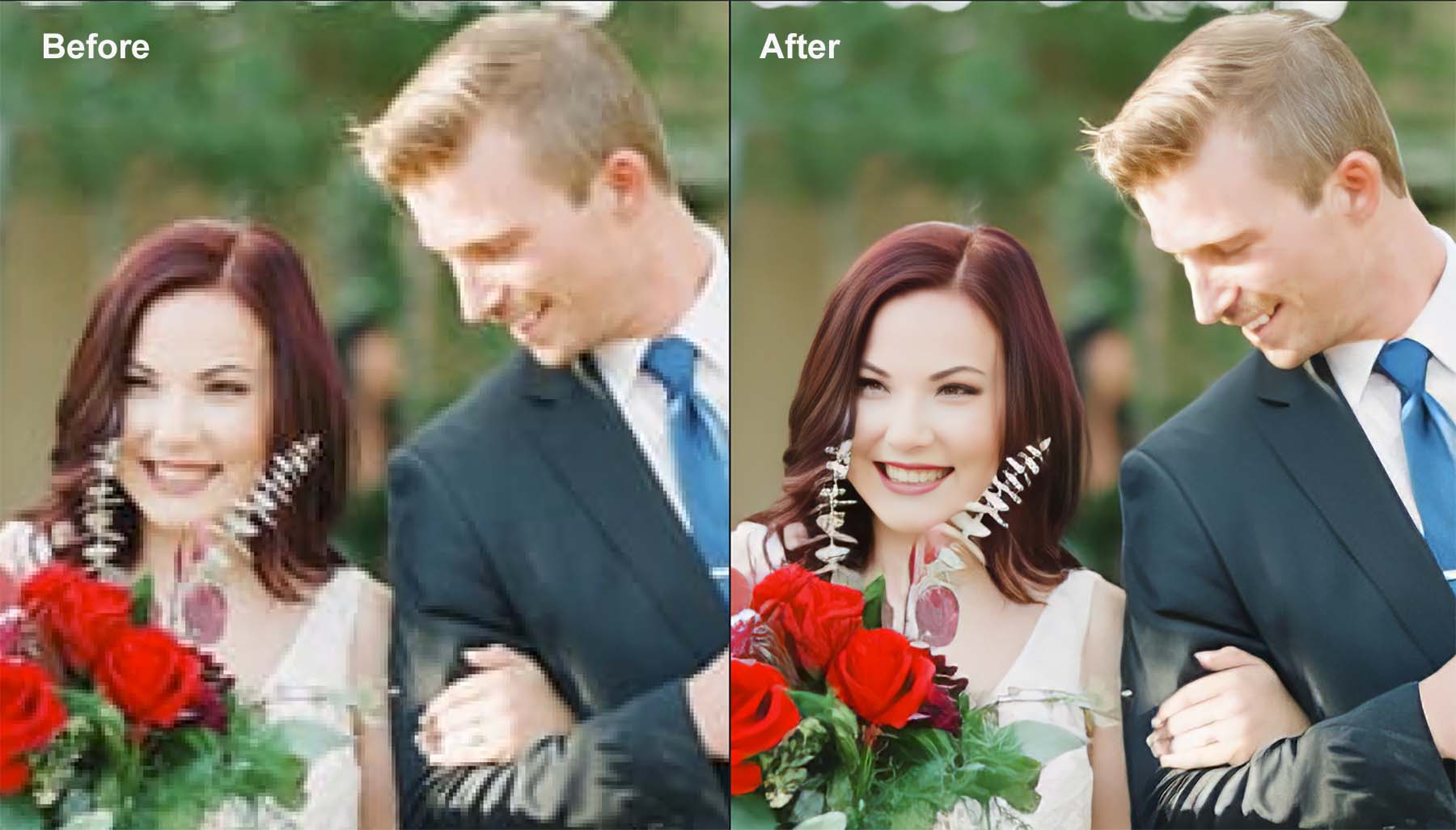
Perhatikan, dengan efek Memulihkan Wajah, kita dapat menyempurnakan, memperhalus, dan menyempurnakan kualitas resolusi rendah foto ini tanpa memengaruhi rambut atau lingkungan sekitar di foto. Efek ini paling baik digunakan bersamaan dengan fitur Kelas Atas.
Pertahankan Teks
Fitur Pertahankan Teks memungkinkan Anda memilih area teks yang tidak ingin Anda terapkan pengeditan atau filternya.

Beberapa penyesuaian dan modifikasi gambar mungkin membengkokkan teks Anda saat mengoptimalkan gambar Anda. Fitur ini memungkinkan Anda mempertahankan teks apa pun yang ingin Anda tetap tidak berubah.
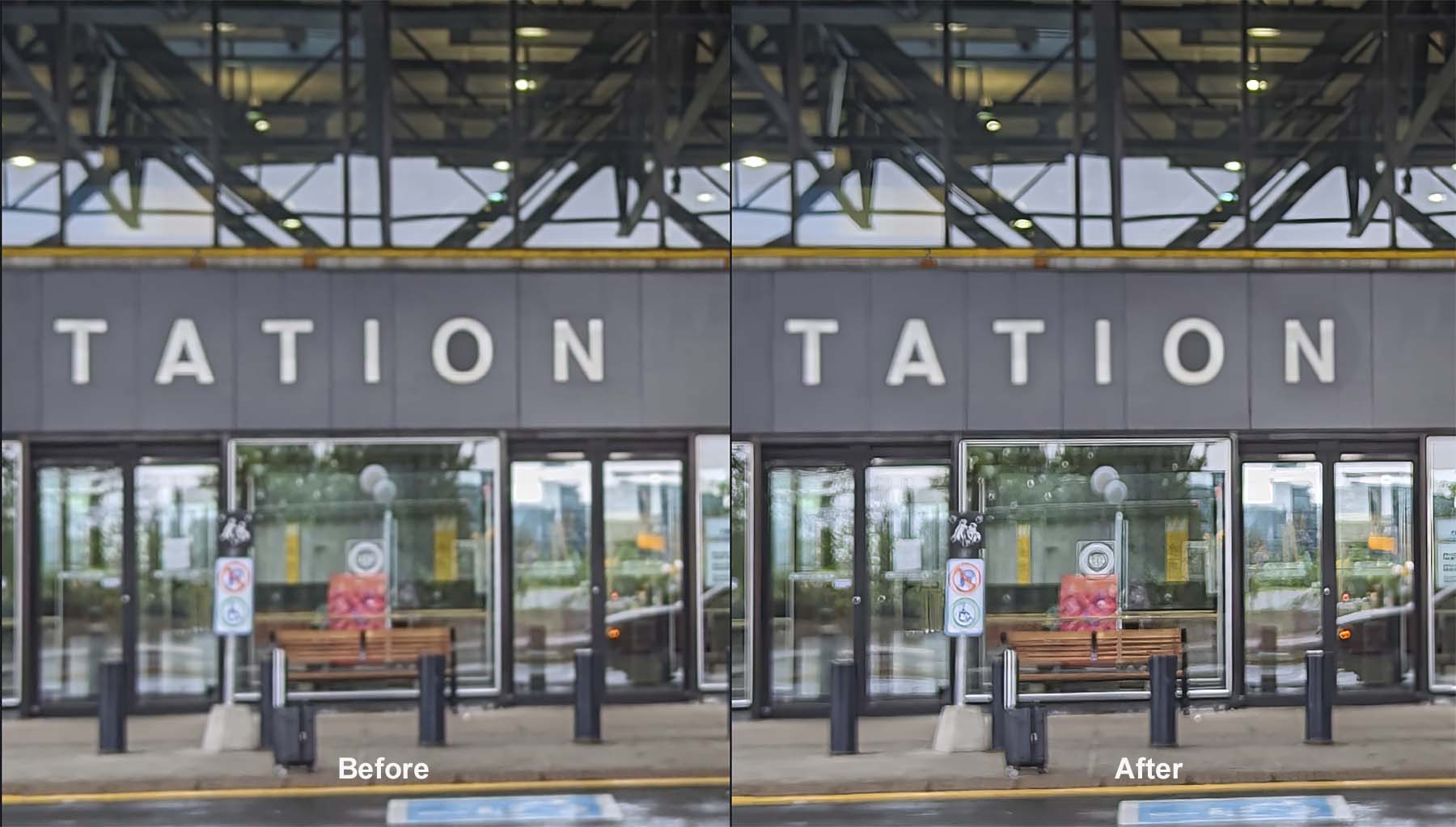
Perhatikan setelahnya bahwa teksnya sedikit lebih mudah dibaca dibandingkan sebelumnya. Meskipun tidak sempurna, ini berfungsi dengan baik pada teks yang lebih besar dan font yang lebih tebal tanpa terlalu banyak hambatan.
Fitur Beta: Sesuaikan Pencahayaan & Keseimbangan Warna
Sesuaikan Pencahayaan dan Keseimbangan Warna adalah dua fitur baru yang masih dalam versi beta, namun Anda masih bisa menerapkannya dalam pengeditan foto. Fitur Sesuaikan Pencahayaan memperbaiki kelebihan dan kekurangan pencahayaan pada gambar.
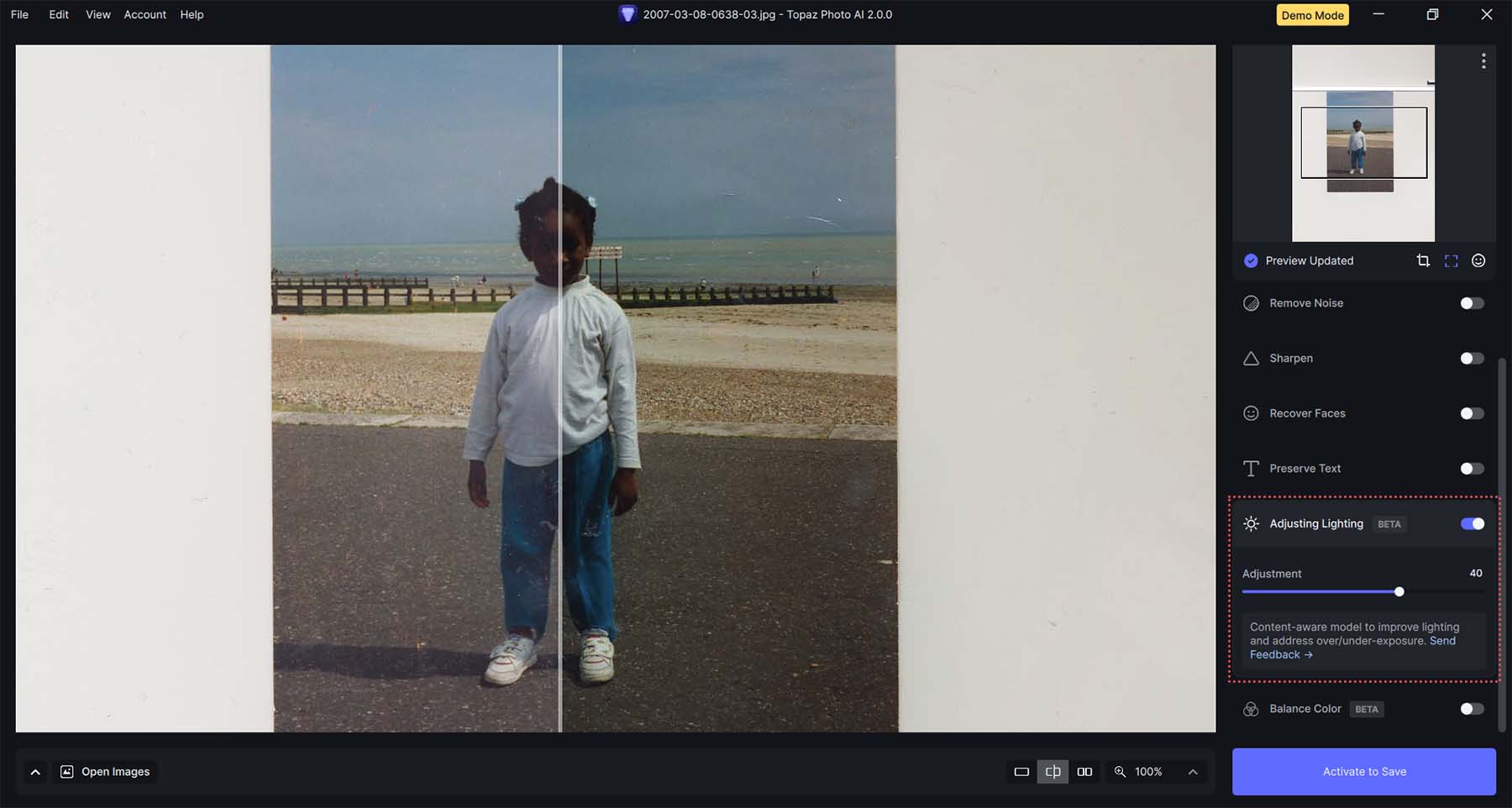
Fitur Balancing Color berfungsi untuk mengatur suhu suatu foto. Apakah Anda ingin foto Anda lebih sejuk atau hangat, fitur ini mengontrol transparansi dan keseimbangannya.
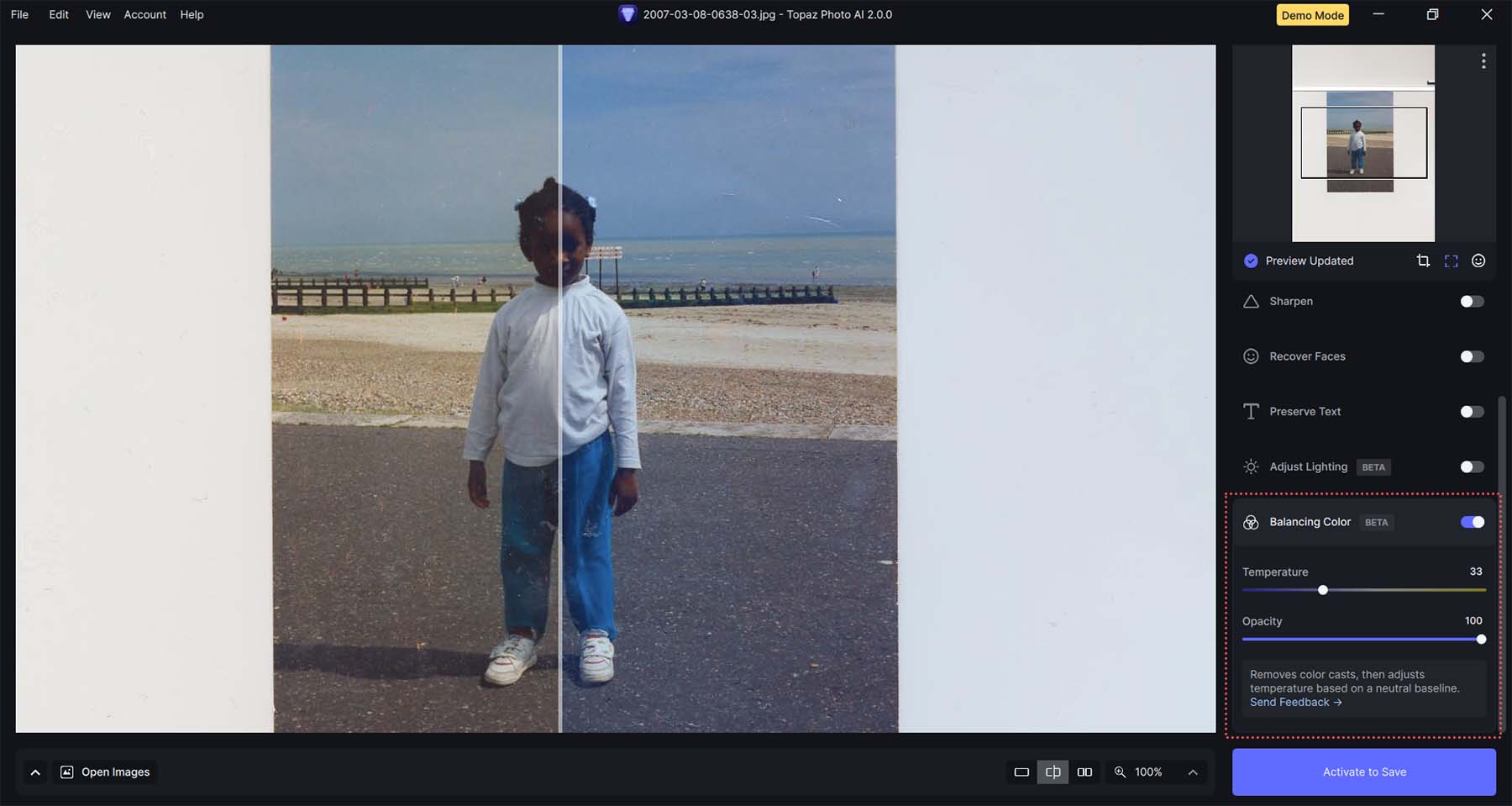
Sekarang kita telah melakukan penelusuran menyeluruh tentang fitur-fitur utama Topaz Photo AI, berikut ikhtisar singkat tentang fitur-fitur teratas yang dapat Anda nikmati dalam program pengeditan foto AI yang hebat ini:

| Fitur AI Foto Topaz | Keterangan |
|---|---|
| Pilot otomatis | Pemeriksaan dan pengaturan awal yang diterapkan Topaz Photo AI pada gambar saat pertama kali diimpor ke proyek |
| Peningkatan | Tingkatkan ukuran dan kualitas gambar Anda |
| Penghapusan dan Pengurangan Kebisingan | Kurangi dan hilangkan objek noise pada gambar Anda |
| Mengasah | Pertajam seluruh gambar Anda, atau subjek individual dalam gambar Anda |
| Deteksi & Pemulihan Wajah | Deteksi dan edit secara terpisah wajah yang terdeteksi dalam gambar |
| Pertahankan Teks | Simpan teks dari pengeditan dan filter yang diterapkan oleh program |
| Sesuaikan Pencahayaan | Mengoreksi eksposur bawah dan berlebih dalam sebuah foto |
| Keseimbangan warna | Kontrol suhu (kehangatan/kesejukan) gambar yang Anda impor |
Sekarang kita sudah familiar dengan fitur Topaz Photo AI, mari kita lihat programnya dan lihat beberapa pengaturan ini beraksi.
Memulai dengan Topaz Foto AI
Anda harus mengunduh dan menginstal Topaz Photo AI di komputer Anda untuk menggunakannya. Berita bagus – ini kompatibel dengan sistem Mac dan Windows. Mari selami penjelajahan perangkat lunak lengkap ini dalam panduan ini. Meskipun demo memberikan kesempatan untuk menjelajahi semua fitur, ingatlah bahwa Anda harus membeli lisensi untuk mengunduh dan menyimpan hasil edit Anda.
1. Beli, Unduh, dan Instal Topaz Photo AI
Kunjungi situs web Topaz Labs . Kemudian, klik Unduhan dari menu utama. Pada halaman download, di bawah Topaz Photo AI, pilih sistem operasi yang paling sesuai untuk Anda.

Ikuti proses instalasi program sistem operasi Anda yang biasa. Setelah program diinstal di komputer Anda, buka. Sekarang, kita dapat mulai mengoptimalkan beberapa gambar!
2. Aktifkan & Impor Gambar Pertama Anda
Setelah Anda membuka Topaz, klik tombol Aktifkan berwarna biru dan masukkan kunci lisensi Anda. Anda dapat membeli kunci lisensi langsung di situs web Topaz Photo AI. (Jika Anda tidak memiliki kunci lisensi atau belum siap membeli, Anda selalu dapat memilih “Demo Gratis” untuk mencobanya terlebih dahulu. )
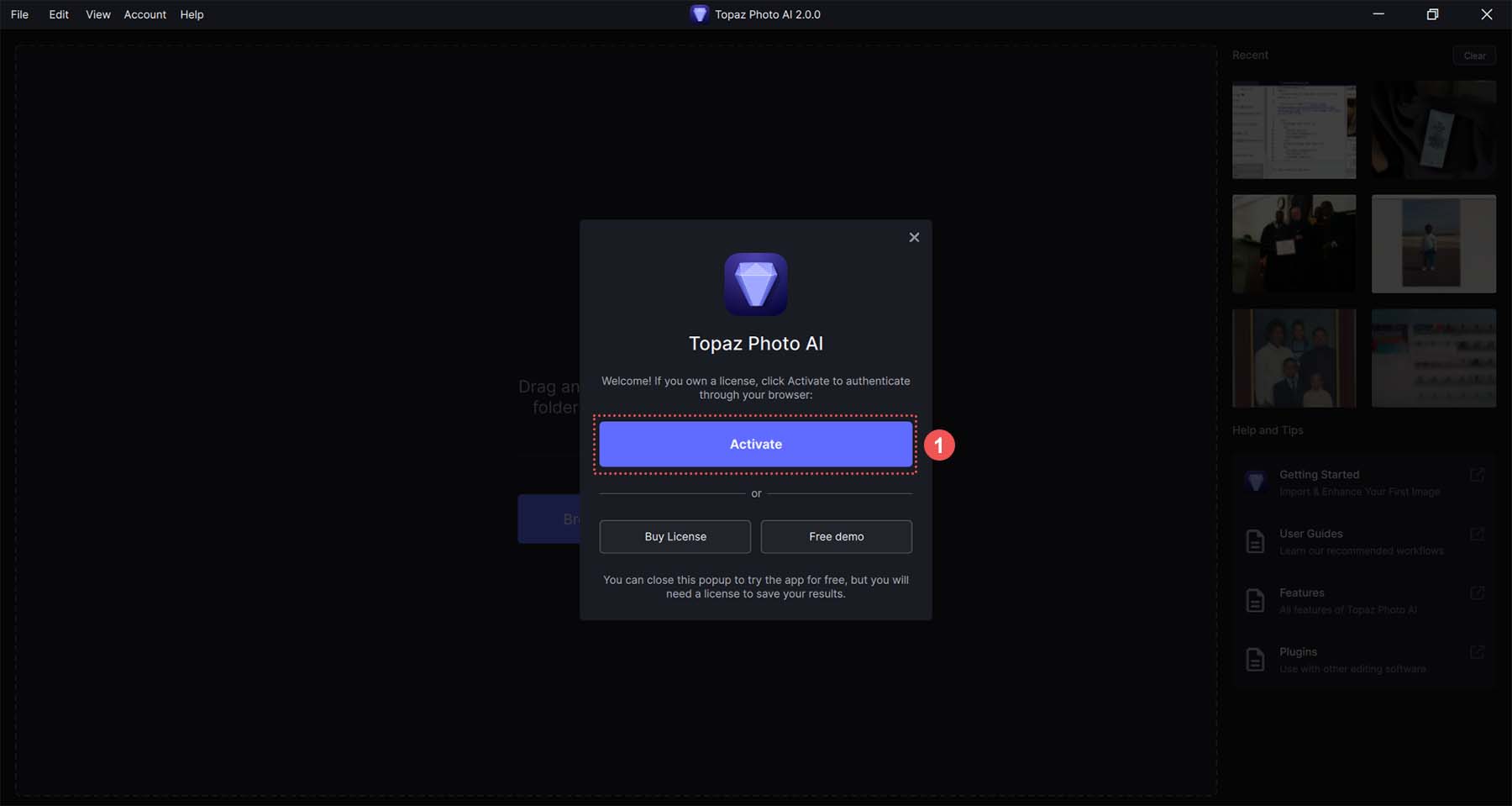
Kemudian Anda akan diarahkan untuk masuk ke akun Topaz Anda, tempat Anda dapat memverifikasi pembelian Anda.
Saat memasuki layar pengeditan Topaz, inilah yang akan Anda lihat:
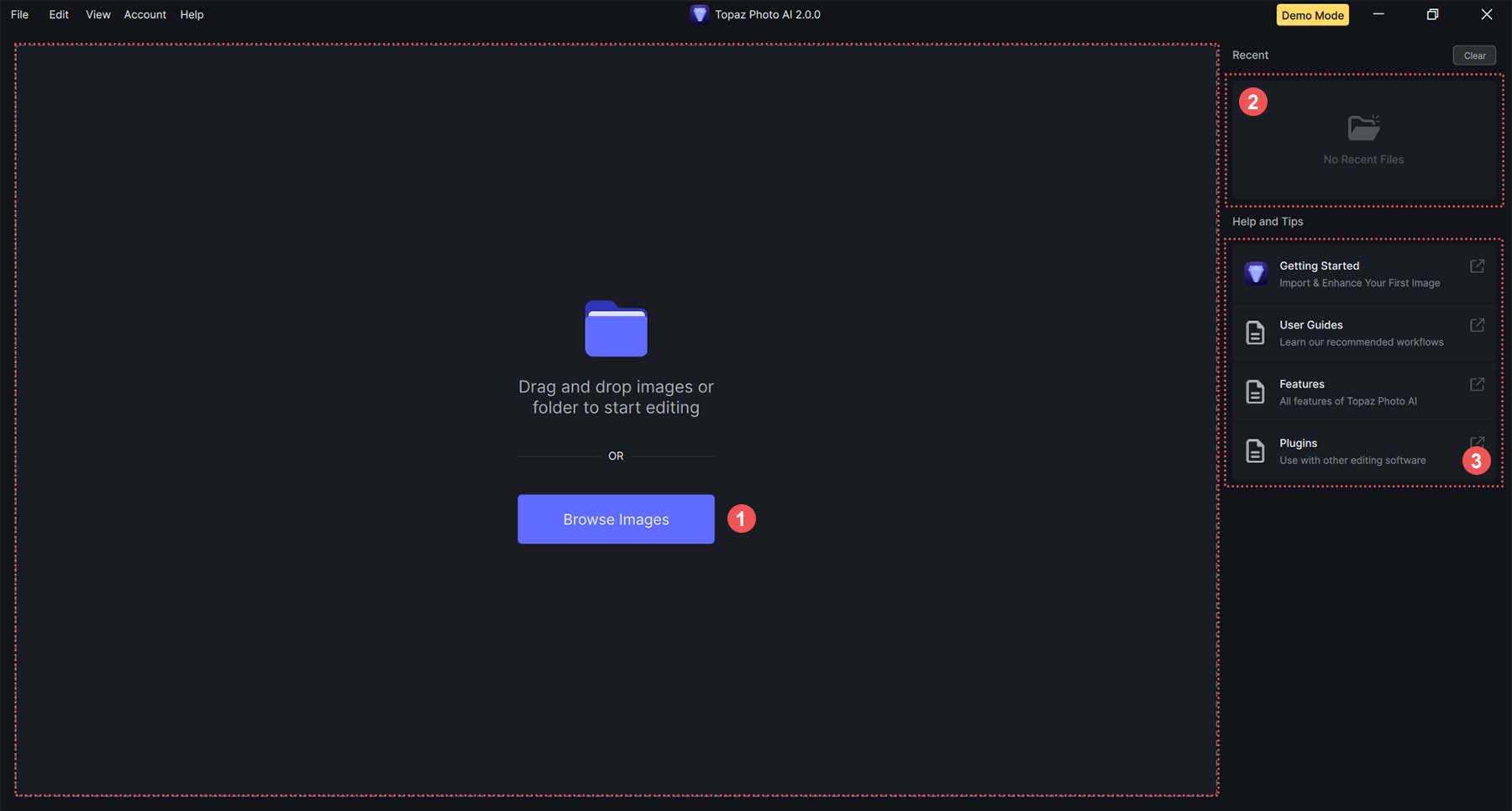
Bagian utama di sisi kiri adalah tempat Anda dapat melihat pratinjau hasil edit Anda bersama dengan versi asli gambar Anda. Anda akan melihat bagian di sebelah kanan yang menampilkan gambar terbaru Anda. Terakhir, Anda akan disajikan dokumentasi untuk program tersebut. Selanjutnya, mari kita coba mengedit gambar.
Untuk mengimpor gambar – atau kumpulan gambar – ke Topaz, klik tombol Telusuri Gambar berwarna biru . Ini akan membuka sistem file Anda, tempat Anda dapat menelusuri gambar di hard drive Anda. Alternatifnya, Anda dapat menarik dan melepas gambar dari komputer Anda ke Topaz.
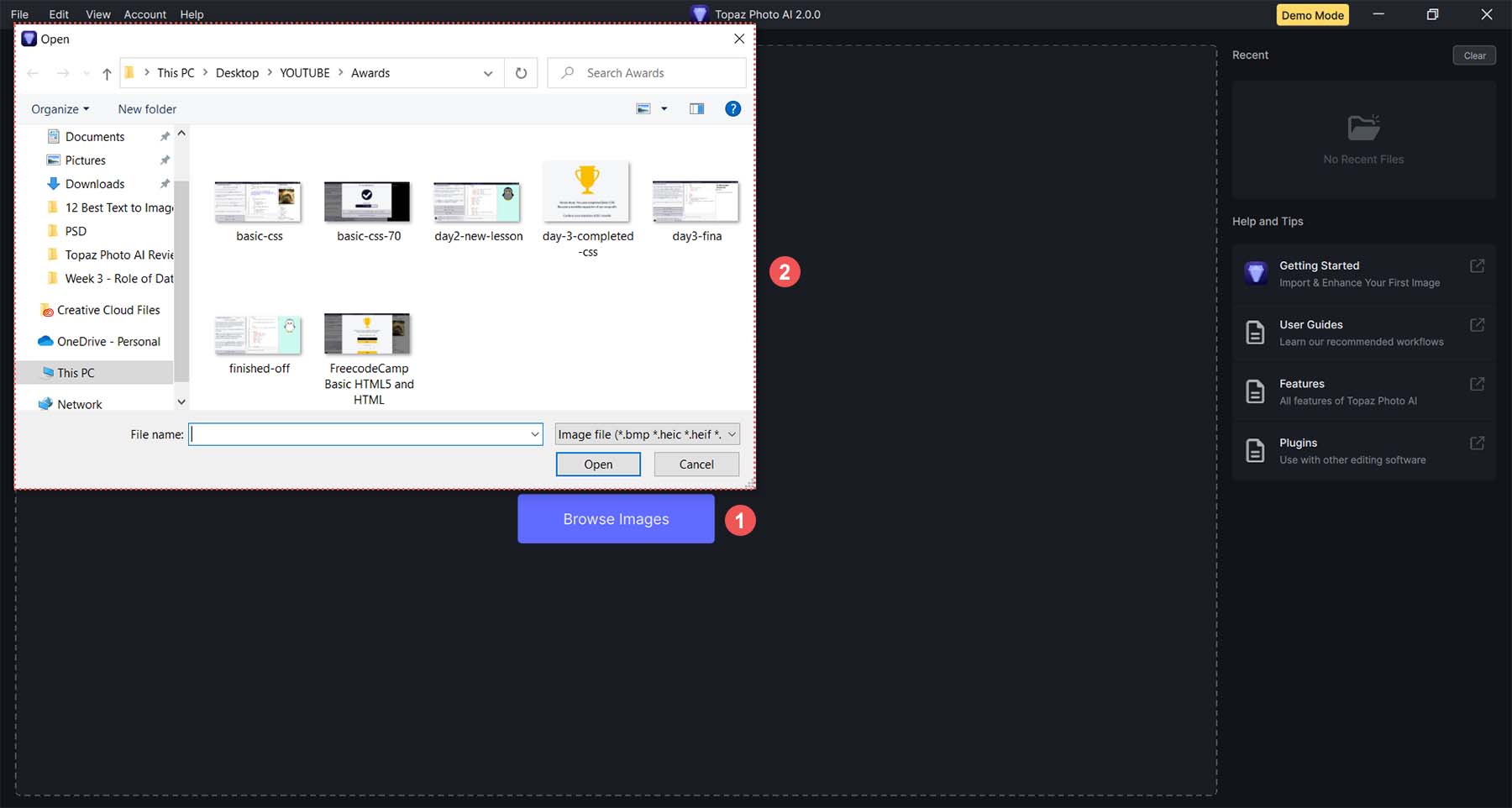
Setelah mengimpor gambar Anda, inilah tampilan antarmuka Topaz sekarang:
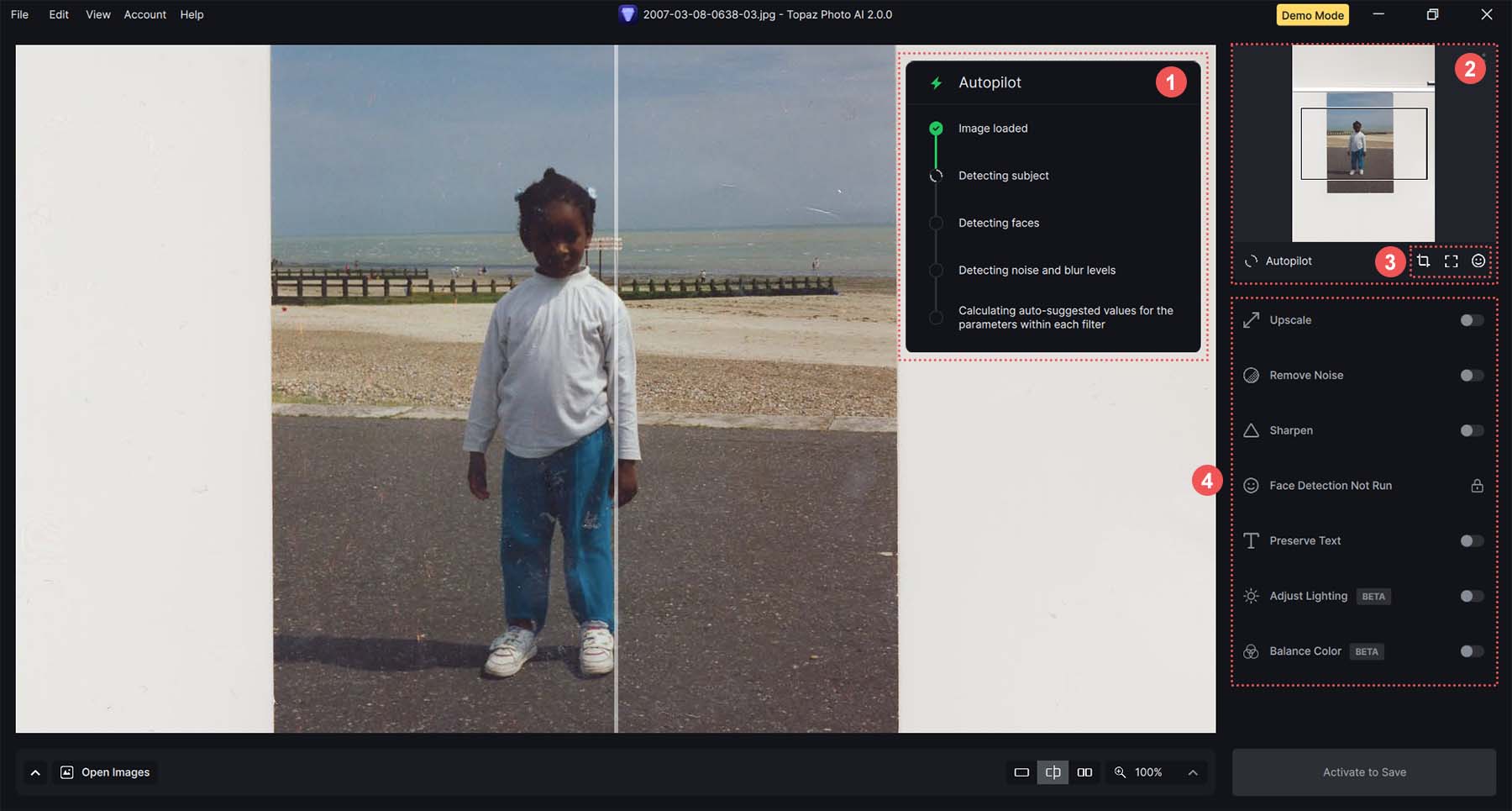
Seperti yang akan Anda lihat, ruang kerja kami telah berubah. Inilah yang berbeda:
- Autopilot: Segera setelah Anda mengimpor gambar Anda ke Topaz, Autopilot mulai bekerja, menganalisis gambar Anda dan menyiapkan serangkaian pengeditan awal yang dapat Anda gunakan sebagaimana adanya atau menyesuaikan dengan spesifikasi Anda.
- View Finder: Jendela bidik memungkinkan Anda berpindah melalui area berbeda pada gambar Anda.
- Pemilihan Subjek: Ikon-ikon ini memungkinkan Anda memutuskan di mana akan menerapkan pengeditan gambar Anda. Anda dapat memilih subjek tertentu, mengerjakan gambar secara keseluruhan, atau memilih wajah tertentu dari gambar.
- Pengaturan Pengeditan Gambar: Semua pengaturan canggih yang menjadikan Topaz Photo AI alat AI yang luar biasa kini muncul. Anda dapat menggunakan tombol untuk mengaktifkan setiap pengaturan dan menyesuaikan opsi yang disediakan satu per satu saat Anda mengedit gambar.
Dengan pengaturan baru dan gambar yang diimpor, mari kita uji kemampuan pengaturan pengoptimalan gambar AI Topaz.
3. Sesuaikan Pengaturan Anda
Secara default, Autopilot Topaz akan menerapkan pengaturan tingkat dasar pada gambar Anda saat diimpor. Dalam contoh kita, Autopilot meningkatkan gambar kita:
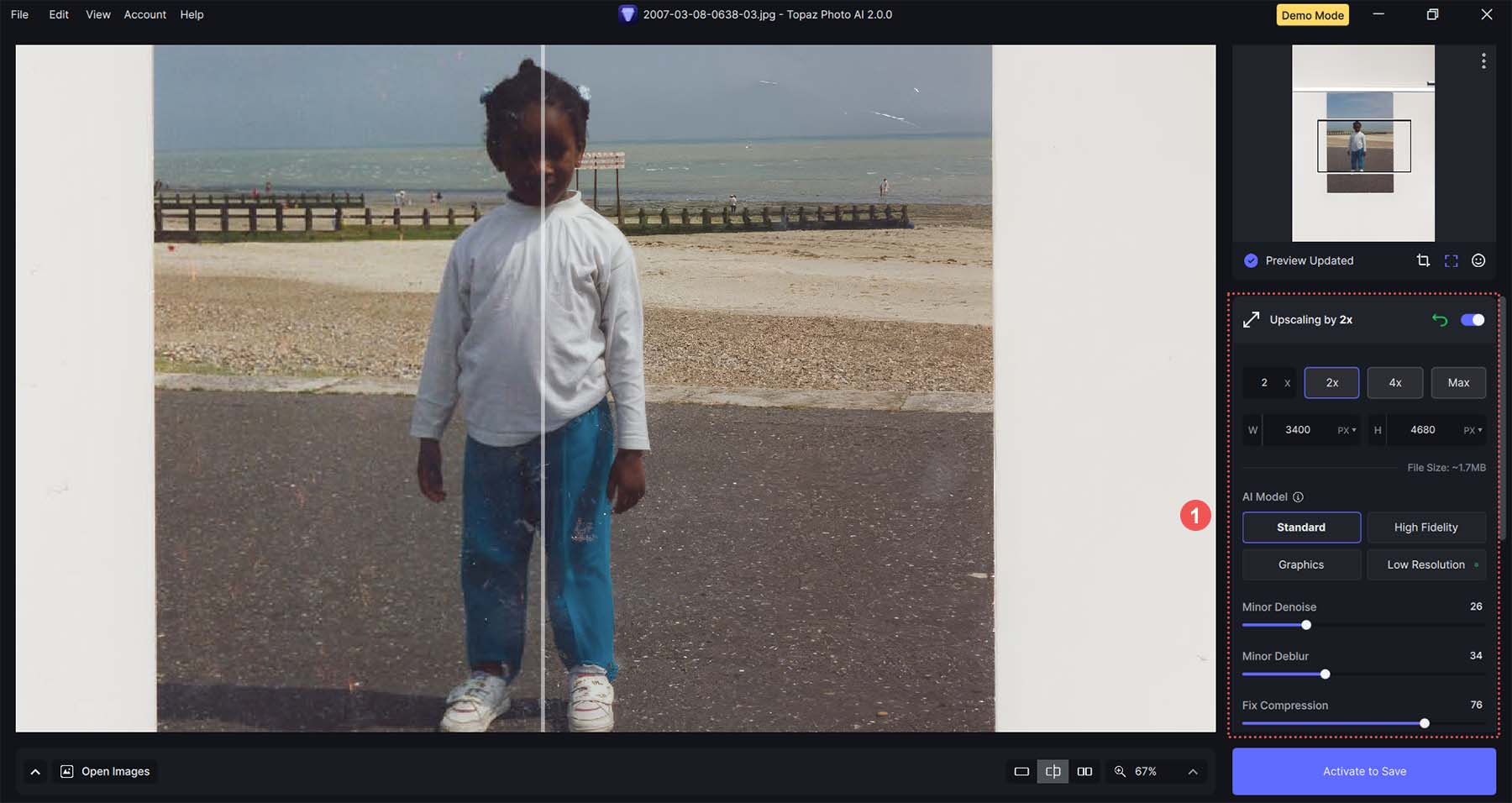
Versi yang belum diedit muncul di sebelah kiri, dan hasil edit kami muncul di sebelah kanan. Kami akan membiarkan pengaturan tersebut apa adanya. Perhatikan bahwa Topaz membuat gambar kita lebih tajam saat memperbesar gambar. Selanjutnya, mari hilangkan beberapa noise di foto kita. Klik pada tombol Kebisingan.
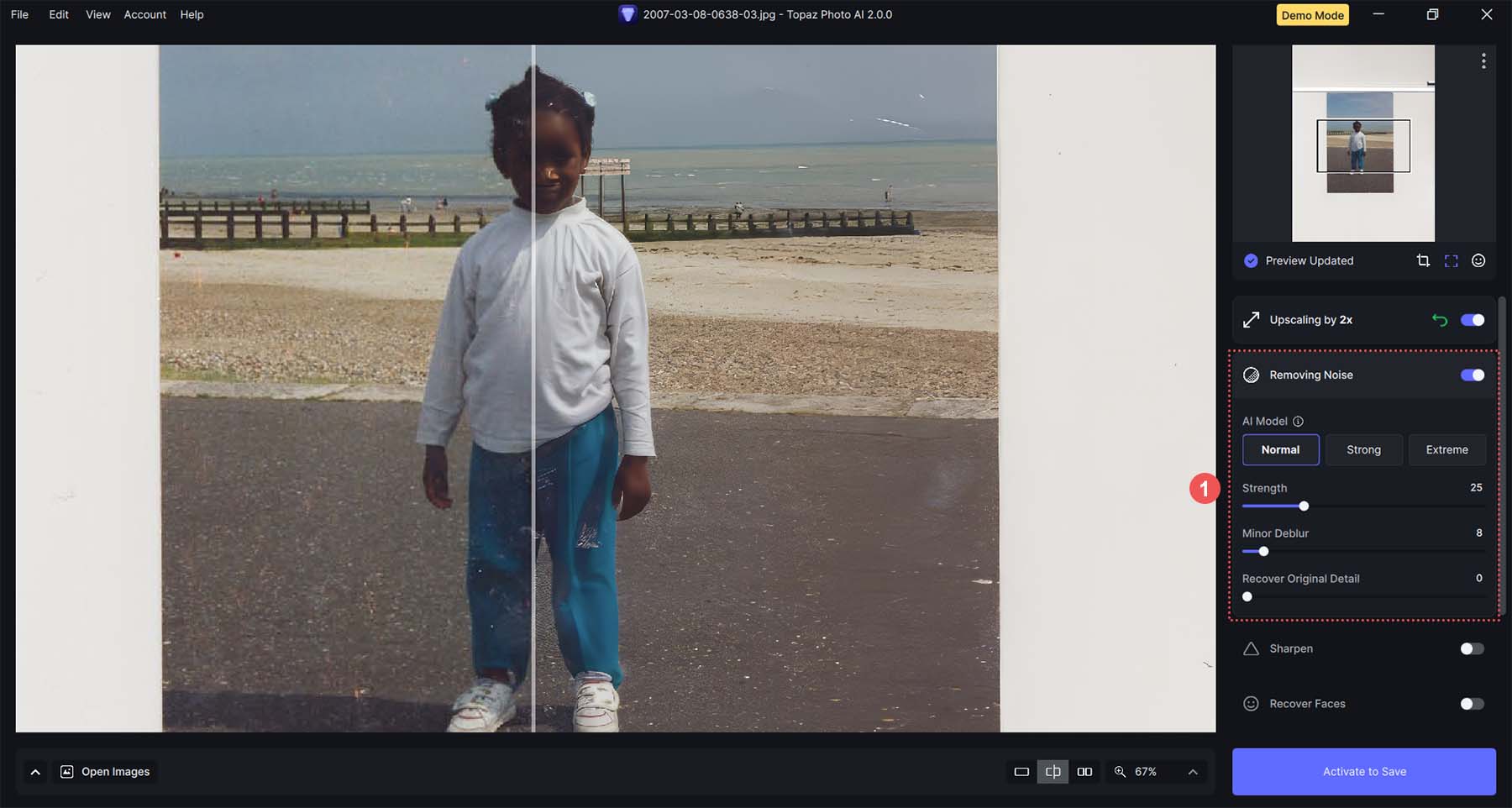
Mari gunakan Model AI Normal dan pertahankan kekuatannya pada 25 , dengan sedikit deblurring yang disetel ke 8 . Saat Anda membandingkan langit, Anda akan melihat bahwa pikselasinya telah sangat berkurang. Anda juga akan melihat bahwa rumput dan pagar lebih jelas dan hijau. Pakaian menjadi lebih tajam dan cerah hanya dari beberapa pengaturan di Topaz AI. Inilah tampilan gambar akhir kami dengan semua pengaturan yang ada:

4. Simpan dan Ekspor Gambar Anda
Jika menggunakan demo gratis, Anda harus membeli lisensi Topaz Photo AI untuk menyimpan dan mengekspor gambar baru yang dioptimalkan. Mari kita lihat beberapa opsi ekspor yang tersedia.
Anda dapat mengekspor sekelompok foto secara batch atau mengekspor satu gambar dengan Topaz.
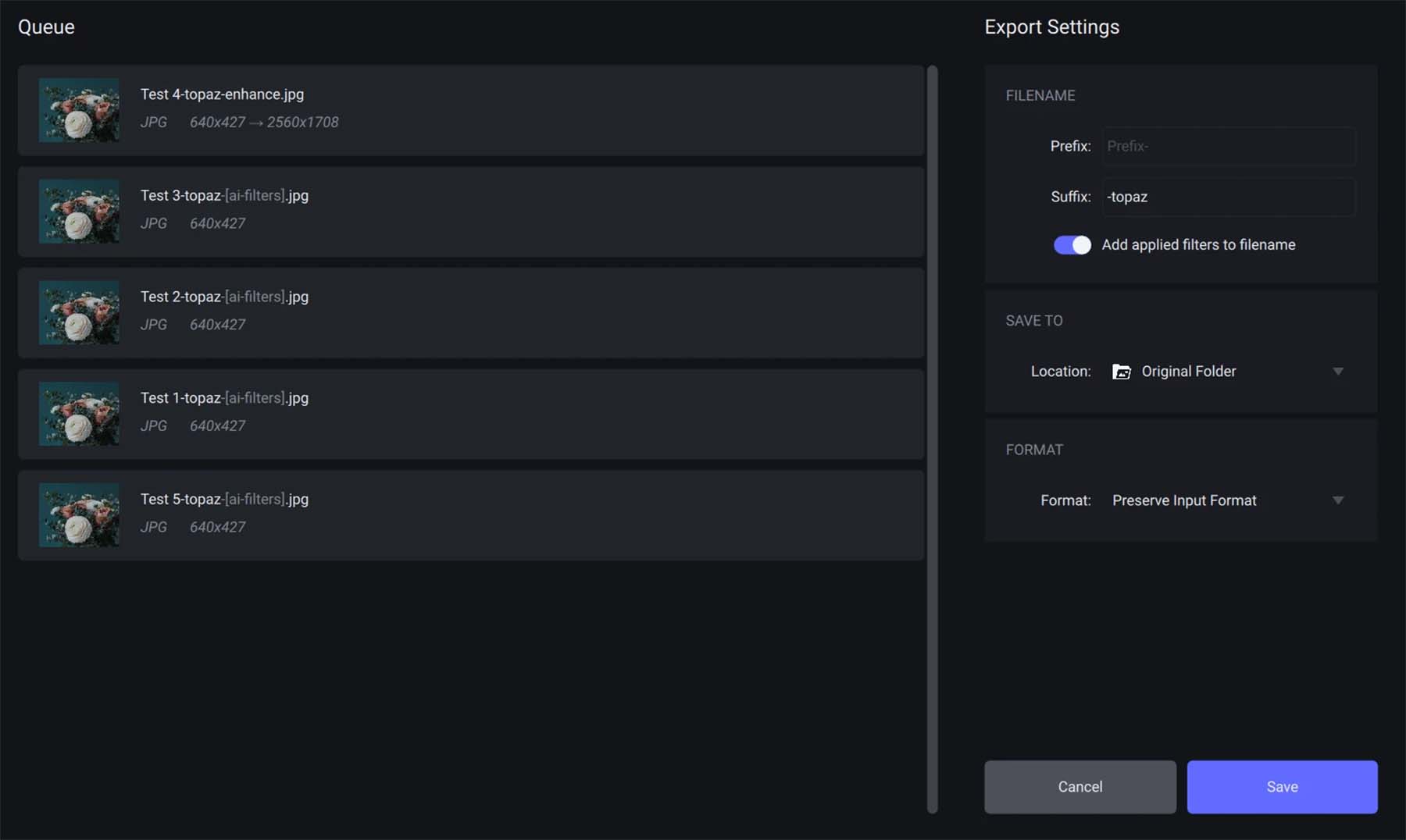
Topaz memungkinkan Anda menentukan lokasi penyimpanan gambar dan format ekspor. Anda dapat mengekspor gambar Anda dalam format JPG, PNG, TIFF, atau DNG, dan format DNG hanya berlaku untuk file RAW. Namun, jika Anda menggunakan Topaz melalui program eksternal melalui pluginnya, tanggung jawab untuk menangani ekspor gambar Anda berada pada program tersebut.
Setelah mengekspor dan menguji Topaz, mari kita lihat beberapa manfaat dan area peningkatan dari alat pengeditan gambar AI ini.
Harga AI Foto Topaz
Topaz Photo AI mempertahankan struktur harga yang sederhana. Setiap lisensi, seharga $199 , dialokasikan untuk satu perangkat. Ini mencakup semua fitur dan aplikasi kualitas gambar (Denoise AI, Gigapixel AI, Sharpen AI) dalam satu platform dan satu tahun peningkatan tanpa batas. Anda berhak mendapatkan diskon jika Anda adalah pelanggan kembali yang sebelumnya telah membeli Gigapixel AI, Sharpen AI, atau DeNoise AI satu per satu.
Anda masih dapat membeli aplikasi individual jika Anda mau: Denoise AI seharga $79, Gigapixel seharga $99, dan Sharpen AI seharga $79. Masing-masing mencakup peningkatan tak terbatas selama satu tahun. Namun, untuk nilai yang Anda dapatkan untuk ketiga aplikasi di Topaz Photo AI, sepertinya tidak ada gunanya membeli satu aplikasi, terutama jika Anda mencari hasil terbaik.
Proses pembayaran berjalan lancar dengan PayPal, kartu kredit, atau Google Pay sebagai metode pembayaran yang diterima, baik Anda membeli atau memperbarui lisensi.
Selain produk berlisensi penuhnya, Topaz juga menawarkan uji coba gratis perangkat lunak Topaz Photo AI-nya. Ini memungkinkan Anda menjelajahi dan meneliti fitur produk sepenuhnya sebelum membeli. Namun, perlu diperhatikan bahwa Anda tidak akan dapat mengekspor karya akhir Anda sampai Anda mendapatkan kunci lisensi.
Pro dan Kontra Menggunakan Topaz AI
Salah satu kelebihan menggunakan Topaz adalah kesederhanaan antarmukanya. Sangat mudah untuk melihat dari mana penyesuaian Anda berasal, efek apa yang Anda gunakan, dan sejauh mana penerapannya. Fitur Autopilot adalah alat yang hebat untuk dihargai oleh mereka yang tidak terbiasa dengan pengeditan foto. Selain itu, Topaz AI memungkinkan Anda mengekspor karya Anda dengan berbagai cara, memungkinkan Anda menggunakan foto yang telah diedit sesuai keinginan Anda. Selain itu, karena fokus utamanya adalah pengeditan foto, Topaz AI adalah alat yang mengasah kemampuan terbaiknya. Ini memberi Anda semua fitur yang dapat Anda pikirkan saat menyempurnakan foto untuk kehidupan profesional atau pribadi Anda.
Sebaliknya, keterbatasan peningkat gambar ini juga menjadi salah satu kelemahannya; itu hanya menangani pengeditan foto. Sementara pesaing seperti Photoshop memungkinkan Anda membuat gambar, mengedit foto, dan membentuk GIF animasi, Topaz AI secara eksklusif bekerja pada penyempurnaan foto. Meski demikian, dibandingkan pesaing terdekatnya seperti Lightroom, Topaz AI memiliki keunggulan dalam penggunaan AI. Dengan didukung AI, Topaz menghemat banyak tenaga kerja manual yang diperlukan untuk bekerja dengan program kompleks seperti Lightroom, Capture One, dan lainnya di lapangan.
Mari kita menilai positif dan negatif dari software ini. Dengan begitu, kami dapat menentukan apakah ini benar-benar merupakan salah satu peningkat gambar AI terbaik yang tersedia.
| Area yang menjadi perhatian | Kelebihan | Kontra |
|---|---|---|
| Model AI yang Digunakan | Menyediakan sejumlah model AI yang dapat digunakan tergantung fitur yang digunakan | Memilih model AI yang berbeda dapat memberikan hasil yang buruk atau kebingungan bagi pemula |
| Investasi Waktu | Memungkinkan Anda menghemat waktu dengan fitur penyempurnaan gambar yang didukung AI | AI dapat menghilangkan nuansa yang muncul saat mengedit foto, melewatkan detail halus yang diperhatikan oleh editor manusia |
| Hasil | Memberikan hasil berkualitas tinggi untuk pengurangan noise, peningkatan skala, dan penajaman gambar | Bergantung pada pengaturan yang digunakan, Anda berisiko membuat gambar yang diproses secara berlebihan |
| Antarmuka pengguna | Antarmuka yang sangat mudah digunakan dengan alat efektif yang akan dihargai oleh pemula dan profesional | Dapat memberikan kurva pembelajaran bagi mereka yang tidak terbiasa dengan studio dan perangkat lunak pengeditan foto kelas profesional |
| Fitur | Daftar fitur tangkas yang Topaz miliki secara efektif mengoptimalkan gambar dan memberi Anda banyak opsi dan pengaturan untuk mengedit gambar Anda | Fitur terbatas pada pengeditan foto saja; manipulasi atau pembuatan foto tidak disediakan |
| Mendukung | Menyediakan live chat serta dokumentasi online yang menyeluruh | Dokumentasi tidak berisi penjelasan dan contoh penting tertentu untuk fitur seperti fitur Pertahankan Teks |
| Model Penetapan Harga | Biaya satu kali, tidak termasuk biaya berulang | Uji coba gratis tidak memungkinkan Anda mengekspor hasil edit |
Kesimpulan
Topaz Photo AI pada dasarnya memanfaatkan AI untuk meningkatkan bidang pengeditan foto. Meskipun ini adalah alat yang hanya berkonsentrasi pada penyempurnaan dan peningkatan foto, alat ini merupakan tambahan yang berharga untuk rangkaian alat setiap editor foto. Kompatibilitasnya dengan alat pengeditan foto dan pembuatan gambar lainnya membuatnya lebih bermanfaat, membantu membentuk editor foto yang komprehensif. Topaz Photo AI merupakan pilihan yang tepat bagi mereka yang mempertimbangkan untuk memasukkan alat peningkatan gambar bertenaga AI ke dalam studio mereka.
Jika Anda mencari lebih banyak penyempurna foto AI atau alat bertenaga AI untuk fotografi atau proyek pembuatan konten Anda, lihat daftar alat terbaik kami untuk bisnis Anda.
